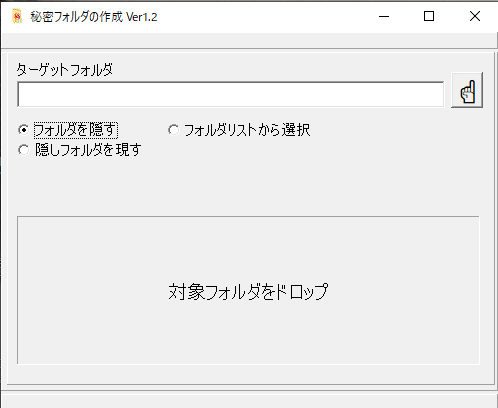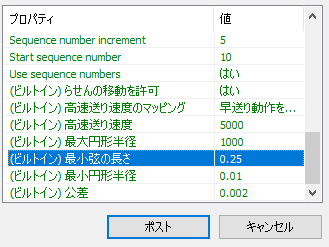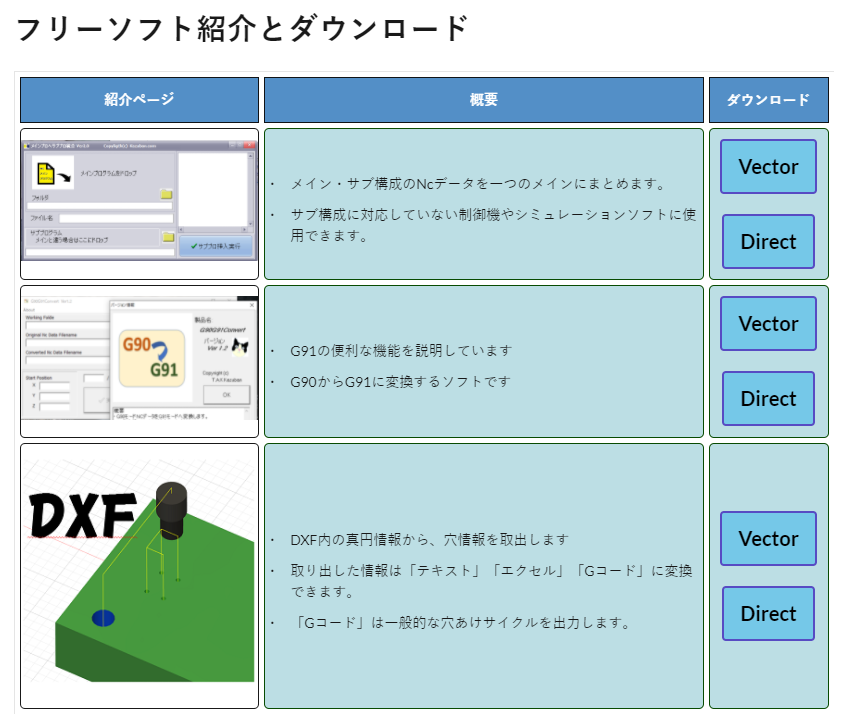重要なファイルや「ムフフ」なファイルを保存しておく自分しか知らないフォルダを作りたくないですか?
会社でも、セキュリティ的に特定の人しか存在を知らないフォルダが簡単に作れると便利です。
Windows10の、表示機能

エクスプローラーでも「表示」タブで、「隠しファイル」は見えないようにする機能はあります。
ただこれは、隠したいファイルやフォルダをプロパティで「隠しファイル」属性に設定しなければいけません
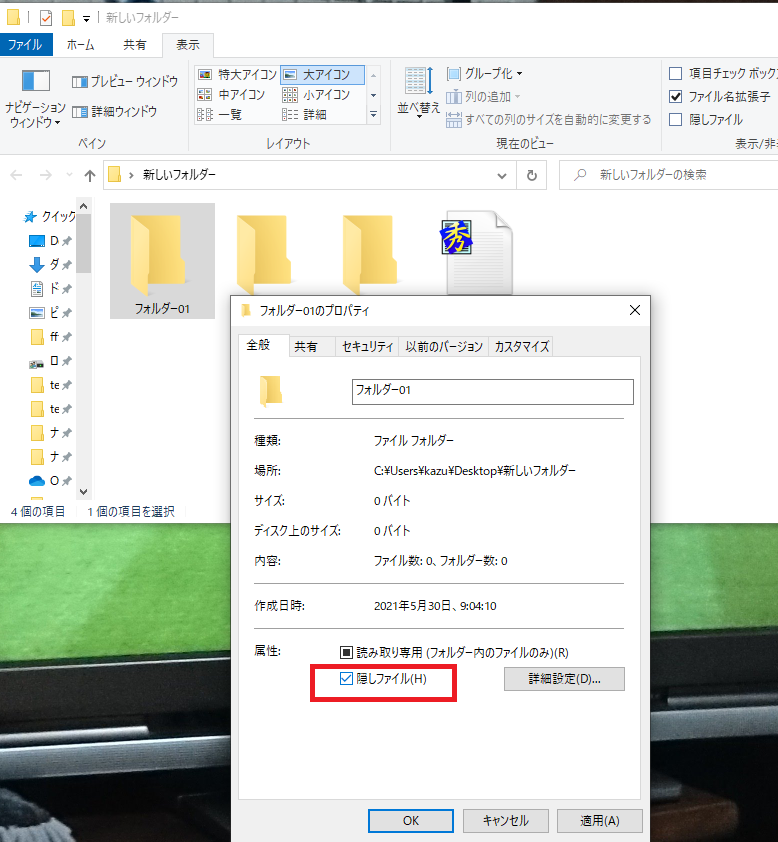
さらに、「表示」タブの「隠しファイル」にチェックがなければ、そのフォルダは隠れてくれますが
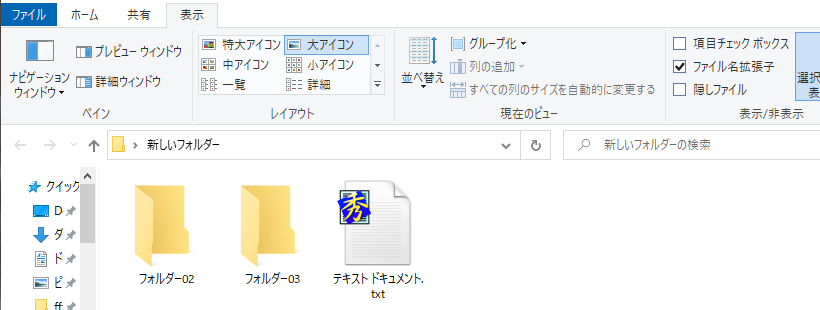
チェックを入れると、薄いながら、出現してしまいます。

結局これじゃ、あまり意味ないですね。
attrib コマンドで可能
何かいい方法はないのかな~?
と探してみると、ありました。ありました。
Windowsの「attrib」コマンドで、設定できそうです。
このサイトの情報では、「+r」「+h」「+s」のオプションで、「読み取り」「隠し」「システム」の3つの属性を付加する事で完全に非表示にできるようです。
ソフト開発
確かに「コマンドプロンプト」から実行すれば、完全に非表示にする事ができました。
でもちょっと面倒ですね。
それに、後々隠したフォルダを忘れてしまう可能性もあります。
そのあたりも考慮して、もう少し簡単に隠しフォルダにするツールを作成してみました。
仕様
- 開発環境:このサイトでもたまに紹介している、C++Builder で作成します。
- フォルダのみを対象にします
- 対象フォルダをドロップする事で、隠しフォルダにします
- 隠しフォルダにすると同時に、そのフォルダのショートカットも同時に作成します。
- 隠しフォルダには、そのショートカットからアクセスできます。
- ショートカットをドロップする事で、隠しフォルダを見えるようにします。
- 隠しフォルダの場所が分かっている場合には、その親フォルダ内のリストから、復活できるようにします
こんな仕様で、開発していこうと思います。
C++Builder からコマンドプロンプトを実行させる。
「_wsystem」関数が使えます。
UnicodeString path = "C:\\TempFolder";UnicodeString cmd="attrib +r +h +s ";cmd += path;_wsystem(cmd.c_str());
こんな感じで、コマンドと対象フォルダの文字列のポインタを「_wsysytem」関数に渡します
使用方法
ソフトを立ち上げたら、隠したい対象のフォルダをドロップします。
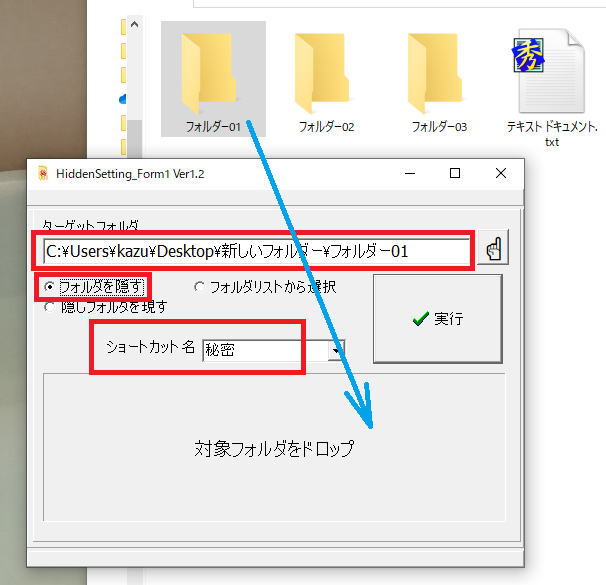
ドロップすると、「ターゲットフォルダ」にフォルダのフルパスが表示されます
隠す場合には、「フォルダを隠す」にチェックを入れます
ショウーカット名で、対象フォルダ名の前にその文字列が追加された、ショートカットが追加されます
ターゲットフォルダを確認し、「実行」ボタンで実行されます。
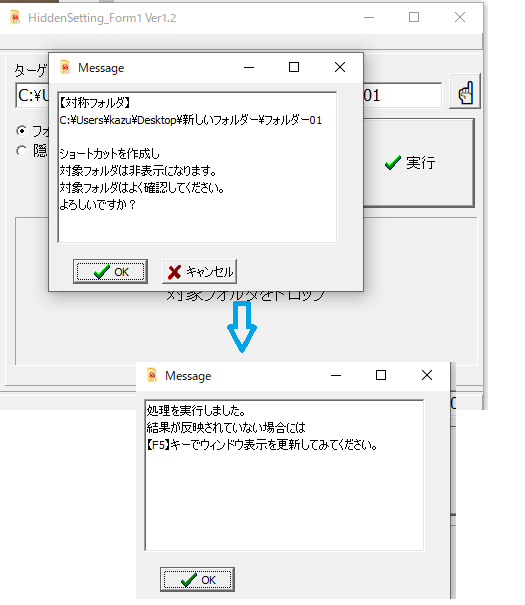
確認のメッセージが表示されるので、再度ターゲットフォルダを確認し間違っていなければ、「OK」で処理されます。
たまに、隠したはずが、隠れていない場合がありますが、エクスプローラで【F5】キー・更新で結果が反映されます。
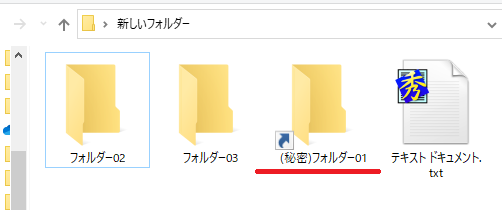
この例では、「フォルダー01」フォルダは見えなくなり、「(秘密)フォルダー01」ショートカットが作成されています。
隠れたフォルダへは、作成されたショートカットからアクセスできます。
ショートカットは、違う場所へ移動可能です。
たとえば、USBなどに移動しておくと完全に見えなくなり、USBを所有している人以外は簡単には探せません
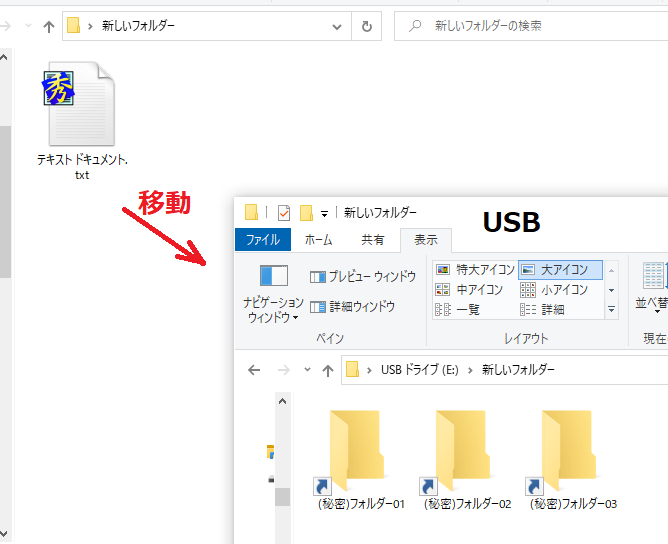
ショートカットから復活させるには
①ショートカットから復活させるには、そのショートカットをドロップします。
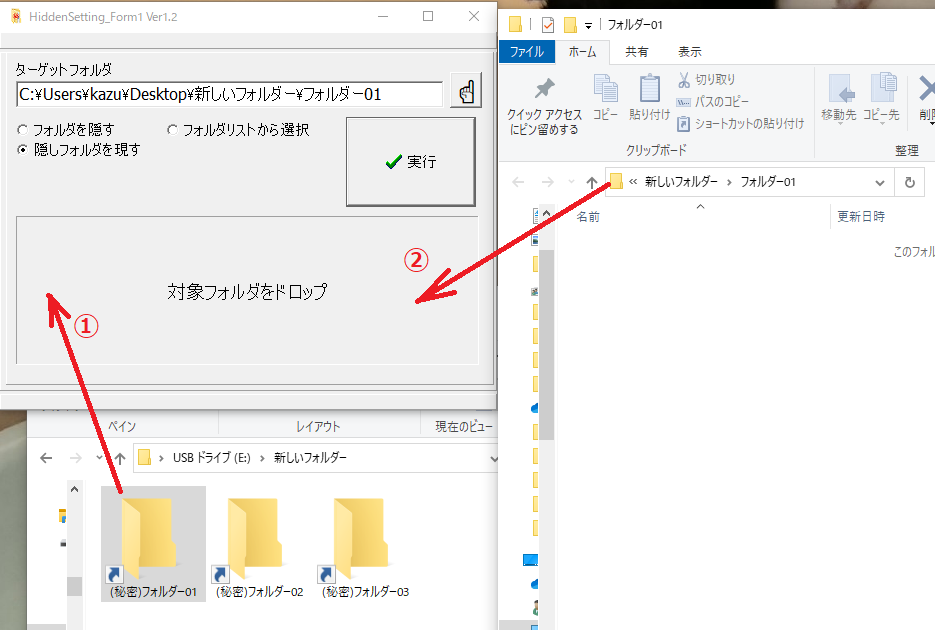
②ドロップすると、エクスプローラが起動しショートカット先が表示されるので、再度そのアドレスバーから対象のフォルダをドロップします。
「隠しフォルダを表す」にチェックをいれて、「実行」ボタンで復活できます。
親フォルダから選択して復活させる
今は見えていないけど、確かこのフォルダには、隠しフォルダが存在しているはずだ!
と隠しフォルダの親フォルダが分かっている場合にはそのフォルダをドロップします。
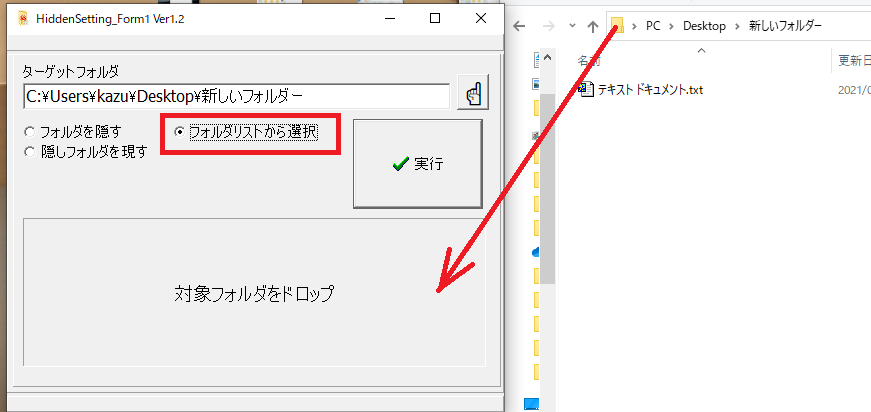
ターゲットフォルダが間違いなければ、「フォルダリストから選択」をチェックして「実行」
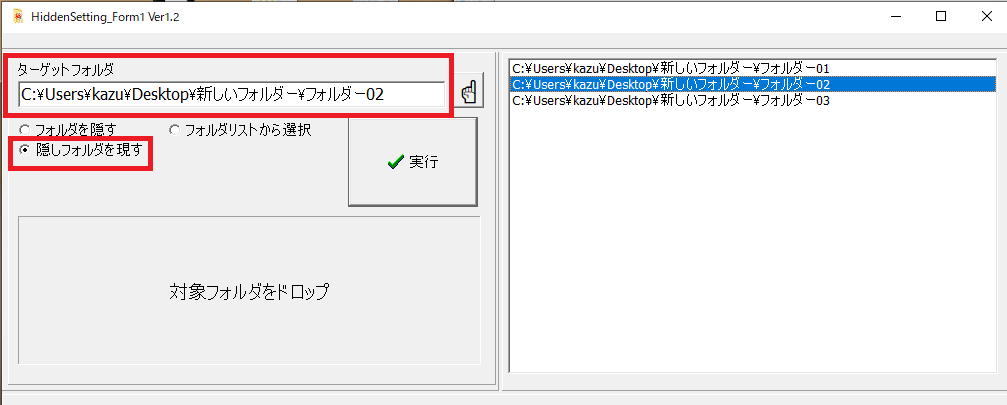
右側にフォルダ内部のリストが表示されます。このリストは、隠しフォルダも表示されます。
復活させたい「隠しフォルダ」を選択すると、ターゲットフォルダにも反映されます
そのフォルダで間違いなければ、「隠しフォルダを現す」をチェックして「実行」ボタンで復活させる事ができます。
ダウンロード
【WindowsによってPCが保護されました。】
が表示されますが、詳細情報をクリックし「実行」ボタンで実行できます
こちらであれば、「Windows」からの警告はでないはずです。